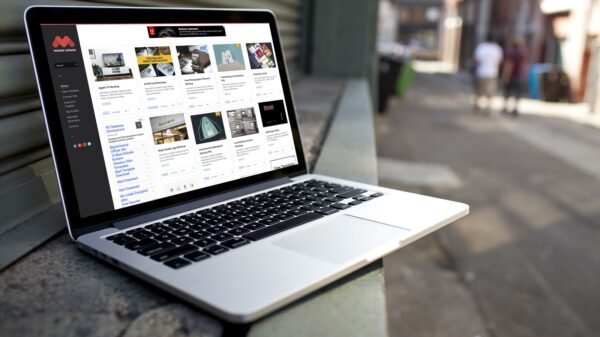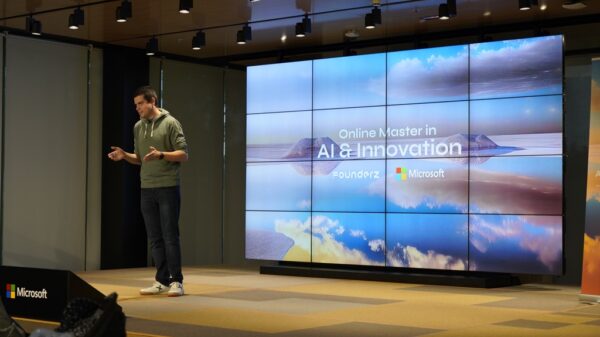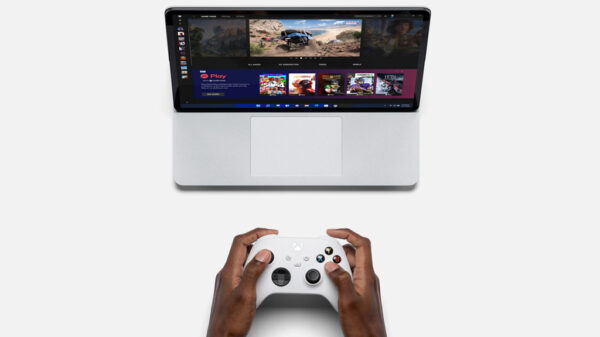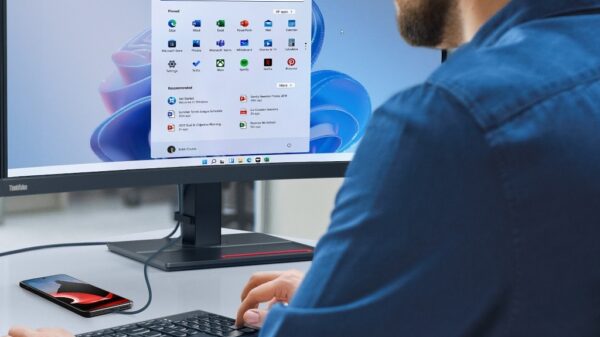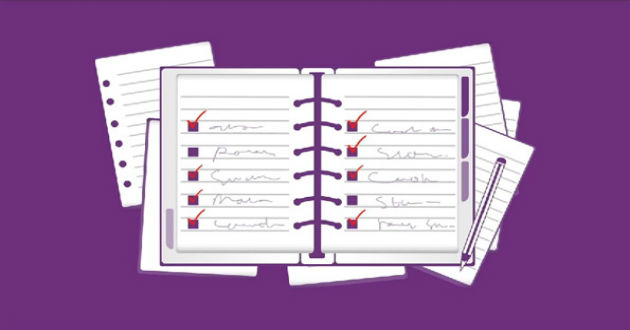
OneNote es un programa con licencia freeware desarrollado por Microsoft para facilitar la toma de notas, la recopilación de información, y la colaboración multiusuario. OneNote permite colocar notas (introducidas a mano o con teclado) y ofrece la posibilidad de agregar dibujos, diagramas, fotografías, elementos multimedia, audio, vídeo, e imágenes escaneadas. Por otro lado, permite crear una impresora virtual con el objetivo de enviar archivos o documentos desde otros programas.
Ofrece además el intercambio de notas a través del uso compartido de archivos o WebDAV. El producto fue lanzado en 2003 e inicialmente no estaba incluido en Microsoft Office. La versión actual es Microsoft Office OneNote 2013 y además de distribuirse como parte de la suite Microsoft Office, también se distribuye como una aplicación gratuita en Windows, OS X, Windows Phone, Android, iOS y se ofrece como parte de Office Online.
Aunque OneNote se usa más en portátiles o PCs de escritorio, tiene características adicionales que permiten usarlo en una tablet, lo que en algunos entornos es más apropiado. Una de las innovaciones de OneNote es la integración de funciones de búsqueda e indexación dentro de los gráficos. OneNote puede buscar dentro del texto incrustado en imágenes (capturas de pantalla, documentos escaneados, o fotografías). También puede buscar texto en las anotaciones manuscritas. Se puede buscar incluso dentro de una grabación de audio.
Su capacidad multi-usuario permite editar una nota sin conexión y sincronizarla posteriormente. Esto la convierte en una herramienta adecuada para grupos cuyos miembros no siempre están en línea. OneNote se ha diseñado como una herramienta de colaboración y permite que más de una persona trabaje una página al mismo tiempo.
Aunque se diseñó originalmente para ser usada en un equipo táctil para tomar notas a mano, muchas personas la utilizan como una herramienta general para tomar notas en cualquier situación.
Trucos
Al igual que otras aplicaciones y programas de Microsoft, OneNote también ofrece una serie de trucos con los que podrás trabajar de manera rápida. Te recomendamos algunos:
Usa las plantillas
A diferencia de otras aplicaciones de Office, en OneNote no es tan obvio encontrar las plantillas de página. Esto es debido porque en OneNote hay Notebooks y páginas, dos entidades diferentes. Pero una vez que sabes donde están ubicadas las plantillas, su uso para mejorar la productividad podría convertirse en un hábito.
Haz clic en la lista desplegable un poco más arriba de la lista de página en el lado derecho de OneNote. Selecciona Page Templates para buscar la que deseas utilizar en las diferentes categorías. Puedes elegir una plantilla y configurarla como la plantilla predeterminada o personalizar una página y configurarla como una plantilla.
Escribe en Papel
¿Necesitas una hoja de papel en blanco para sentirte más creativo? Vale que OneNote no sea un papel, pero ofrece dos opciones que pueden ayudarte a que tengas la sensación de escribir en uno. Echa un vistazo a la ficha View de la línea de herramientas. Combina Page Color y Rule Lines, así podrás crear tu propio escrito. Incluso puedes configurar el color de las líneas.
Lleva tus Notas contigo
Tomar notas es a menudo un proceso lento y aburrido. Una manera de capturar una nota en cualquier momento y en cualquier lugar es utilizar rápidamente las aplicaciones para Android e iOS que tiene OneNote. Puedes sincronizarlas a través de tu ordenador utilizando OneDrive como puente. Después de descargar la aplicación, se necesita Windows Live ID para iniciar sesión (lo mismo que para la cuenta de OneDrive). Puedes crear notas de texto enriquecido con imágenes, listas con viñetas, casillas de verificación, etc
Puedes capturar fotografías instantáneas con la cámara del teléfono y crear una nota desde allí. Puedes crear varias notas, y también ver todas las notas anteriores y cuadernos en primera pantalla. Todas las notas automáticamente se guardarán en la nube de OnDrive. Desde la nube, puedes sincronizar también a través de tu escritorio OneNote.
La combinación de su dispositivo móvil y OneNote es ideal para capturar y almacenar elementos como recibos y tarjetas de visita.
Multimedia
La forma más rápida de tomar notas después de las fotos es sin duda la grabación de clips de audio y vídeo. En OneNote puedes grabar notas sonoras y vídeos (memos de voz rápidas, reuniones o conferencias de clase) e insertarlos en tus notas. Abre la página y coloca el cursor donde deseas insertar el archivo multimedia. En la ficha Insertar, elige Grabar audio o Grabar vídeo. Puedes controlar el inicio, pausa, y los movimientos de parada de la grabación desde el menú de reproducción de audio y vídeo.
Protege tu Privacidad
Puedes establecer una contraseña para una sección. Haz clic en Archivo > Proteger con contraseña esta sección. Tu sección estará asegurada hasta que hagas clic y escribas una contraseña para desbloquearla. También se bloqueará automáticamente después de un período de tiempo si abandonas la sección o dejas tu ordenador desatendido.